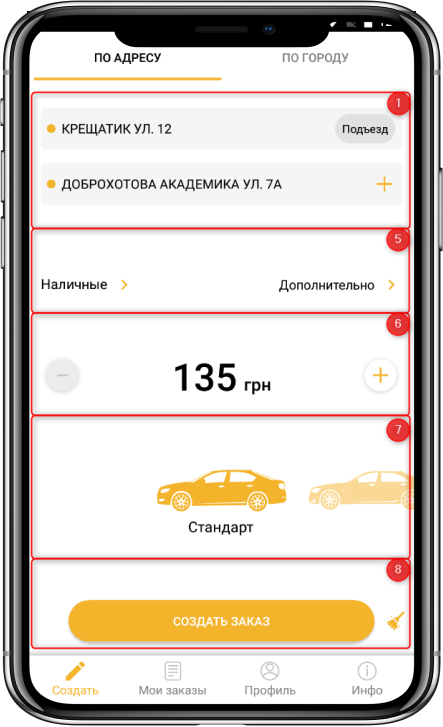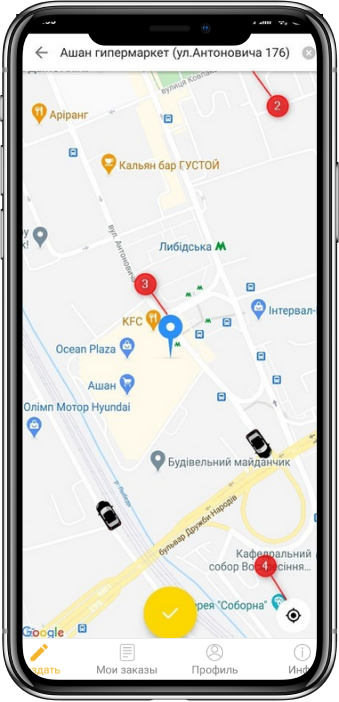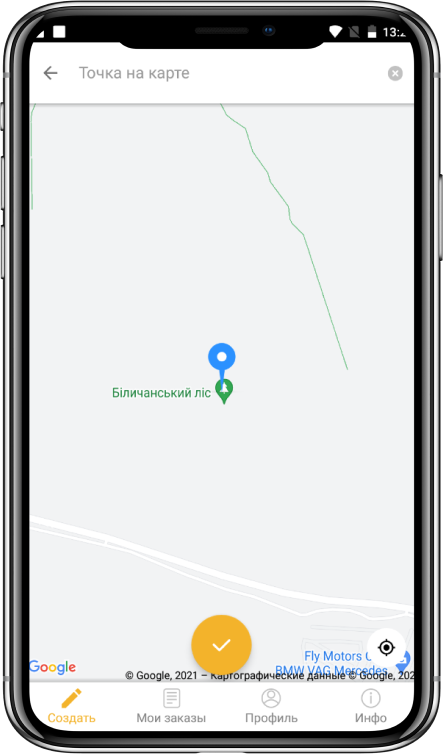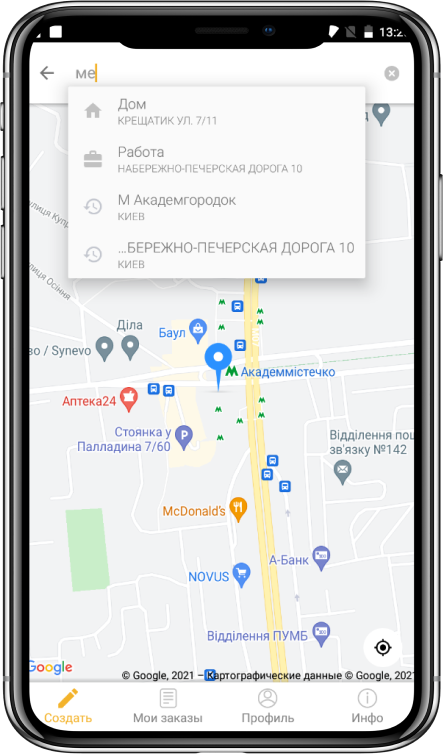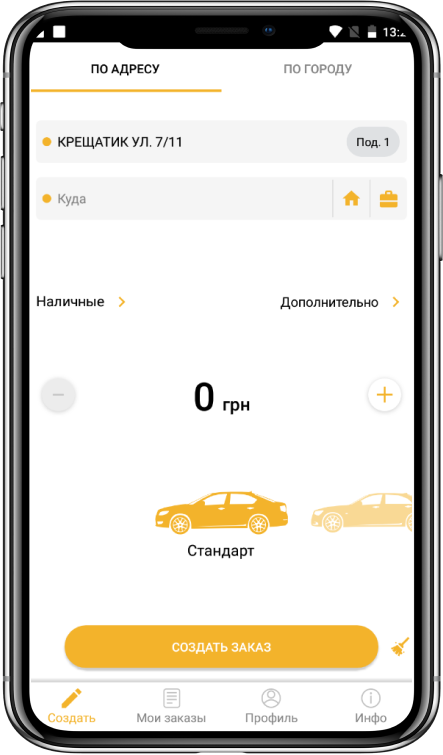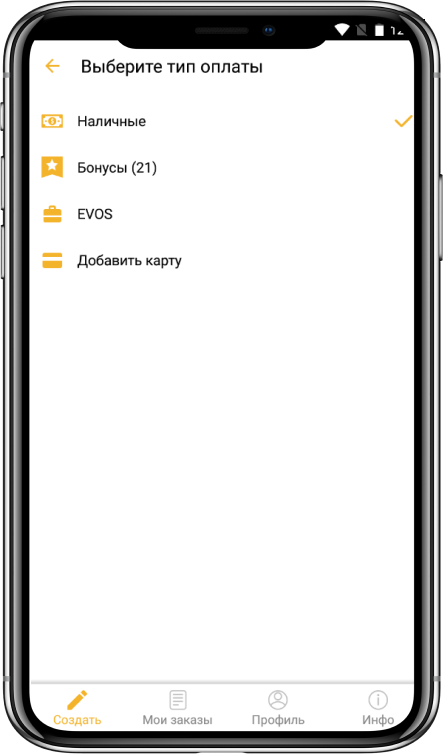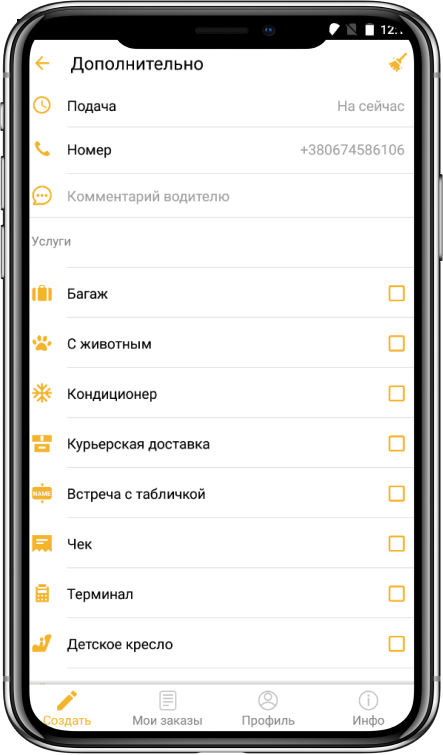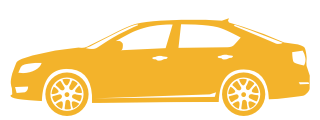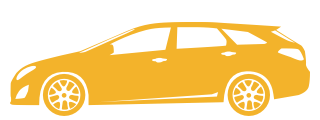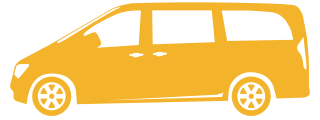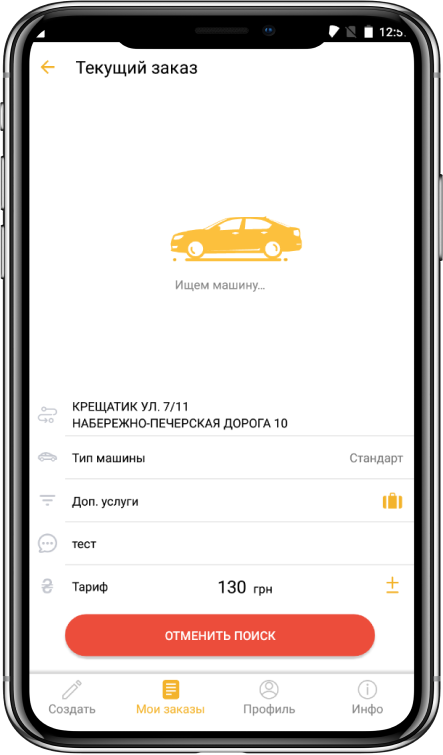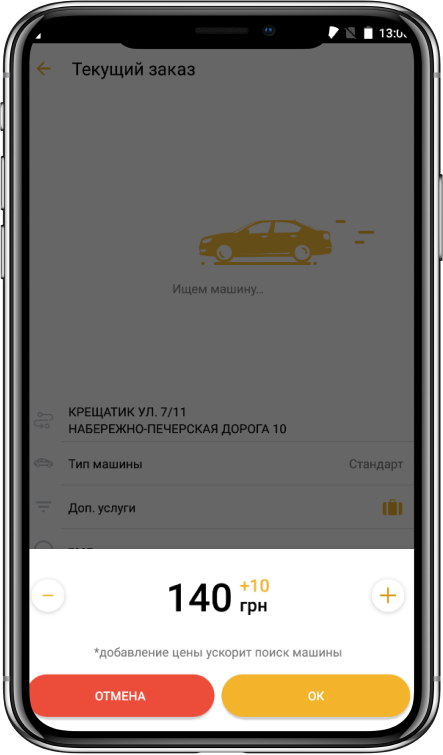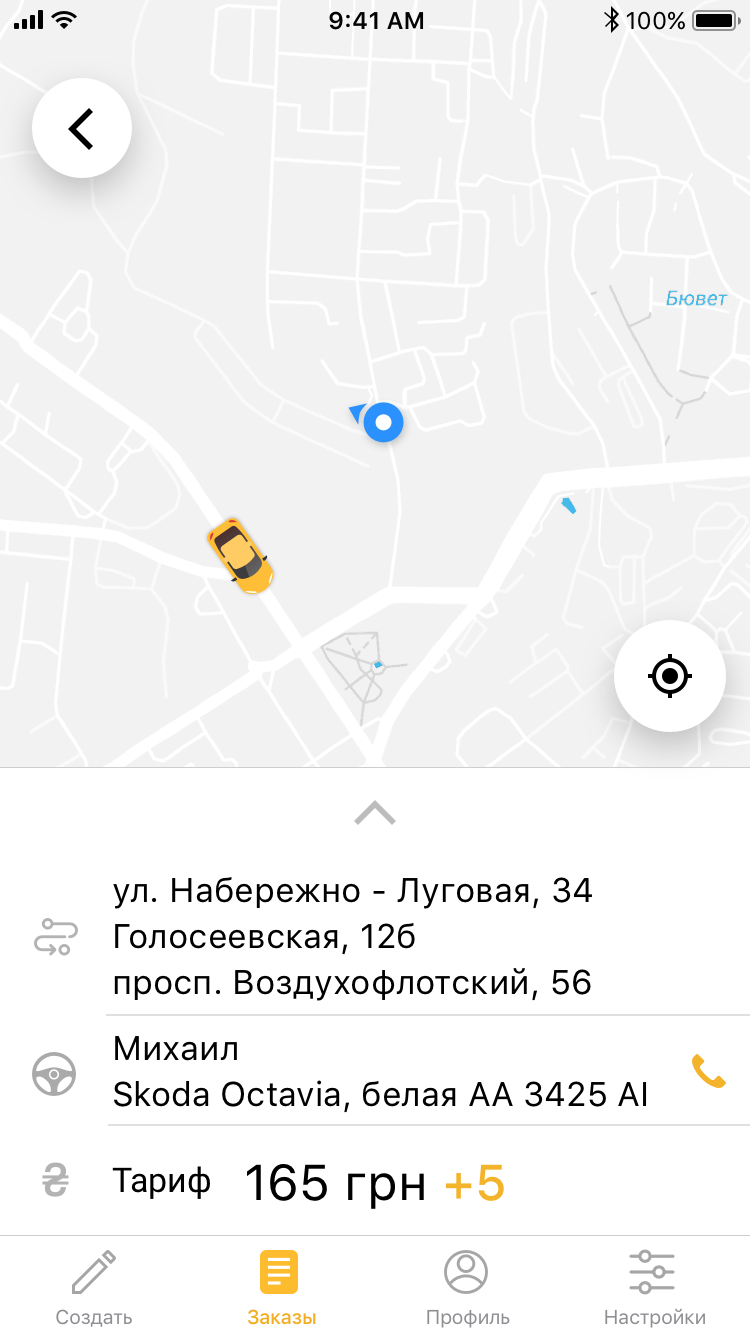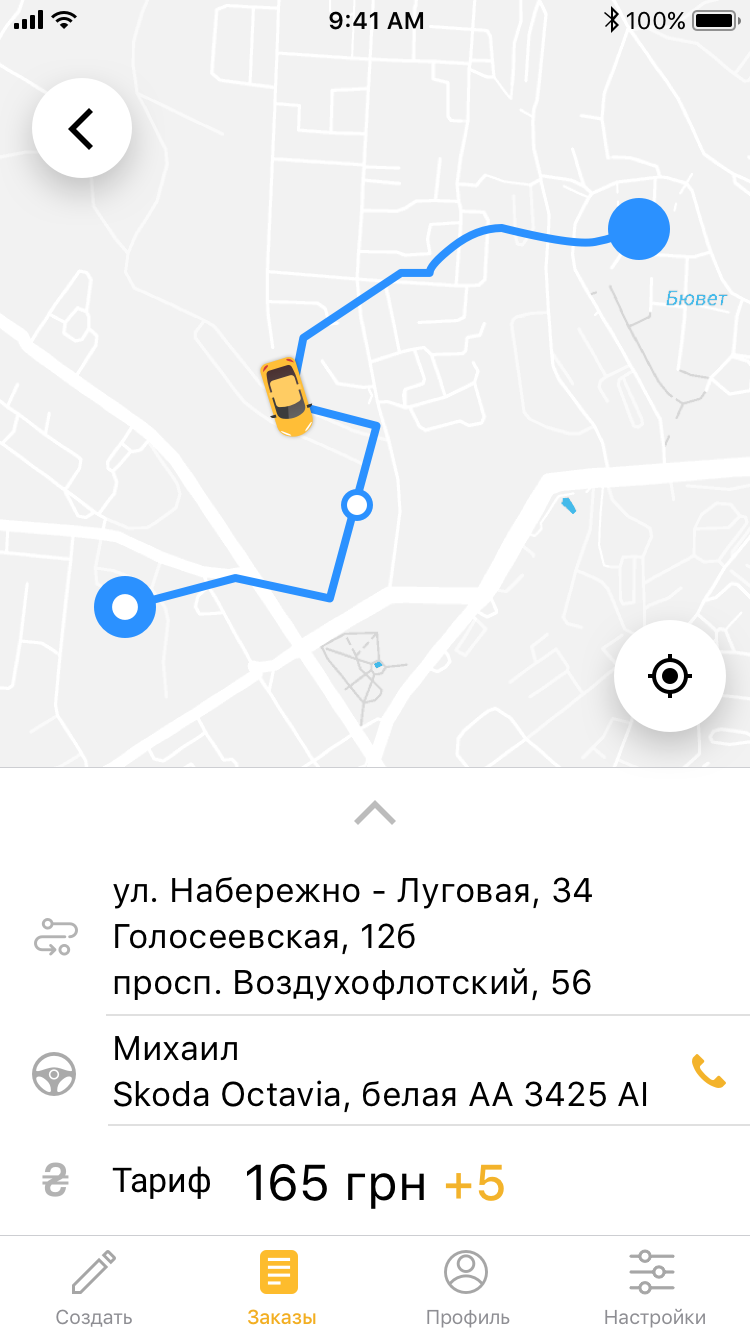Оформление заказа
Оформление заказа
На вкладке "Заказать" можно оформить заказ:
- По адресу - заказ с известными начальной и конечной точками.
- По городу - заказ с известной только начальной точкой.
Чтобы оформить заказ, необходимо:
Задать адрес подачи, в том числе Подъезд, и, если заказ По адресу, второй адрес (обл. 1). Добавить точку в маршрут можно нажав знак "+" в поле ввода второго адреса.
Программа автоматически указывает адрес, где находится клиент, если на его телефоне включена функция определения местоположения. Также определить местоположение можно нажав на значок на карте (4 на рис.).
При нажатии любого из полей ввода адресов открывается страничка выбора адреса в виде карты с булавкой (3 на рис.) по центру. Адрес можно задать одним из способов:
- Перетаскивая карту, пока булавка не будет указывать нужную точку. Если в этой точке находится дом или объект, адрес определится автоматически и отобразится в поле текстового ввода над картой (обл. 2). Внизу экрана появится кнопка "Сохранить", после нажатия которой приложение возвращается на страничку формирования заказа.
Выбрать поле текстового ввода над картой и ввести адрес с появившейся клавиатуры.
Задать адрес подачи, в том числе Подъезд, и, если заказ По адресу, второй адрес (обл. 1). Добавить точку в маршрут можно нажав знак "+" в поле ввода второго адреса.
Программа автоматически указывает адрес, где находится клиент, если на его телефоне включена функция определения местоположения. Также определить местоположение можно нажав на значок на карте (4 на рис.).
При нажатии любого из полей ввода адресов открывается страничка выбора адреса в виде карты с булавкой (3 на рис.) по центру. Адрес можно задать одним из способов:
Выбрать способ оплаты и дополнительные услуги:
Выбор способа оплаты доступен через выпадающий список в левой части области 5 на рисунке.
Значение по умолчанию - Наличные,
Опция оплаты бонусами доступна только если у службы такси настроена оплата бонусами для постоянных клиентов. Оплата бонусами возможна только если количество бонусов больше или равно тарифу заказа.
Возможность оплатить картой доступна, если оплата картой включена в программе Такси Навигатор
- Возможность оплатить через корпоративный аккаунт, если функция включена в программе Такси Навигатор
- Время подачи
- Контактный номер телефона
- Комментарий водителю
- Нажать кнопку "Заказать" (обл. 8).
- Если нужно сбросить все введенные данные, надо нажать на значок метлы (обл. 8).
Поиск машины и отмена по заказу
После нажатия кнопки "Заказать" открывается страничка поиска машины с подробностями заказа. На ней можно:
- Изменить тариф для ускорения поиска машины, нажав на "+-" в поле "Тариф".Если при создании заказа была применена рекомендуемая добавочная стоимость, рядом с тарифом отображается ее величина и значок .
- Отменить поиск.
Когда машина найдена, её можно отслеживать на карте.